An einem Meeting als Gastbenutzer teilnehmen
Als Gastbenutzer können Sie an einem Meeting teilnehmen, indem sie:
- auf den Meetingslink in der in Outlook oder einem anderen E-Mail-Dienstanbieter erhaltenen Einladung klicken
- auf den über Messages geteilten Meetingslink klicken
- sich über das öffentliche Telefonnetz unter der in der Einladung angegebenen Einwahlnummer in das Meeting einwählen. Weitere Informationen finden Sie unter An einem Meeting über PSTN teilnehmen.
Note: Wenn Sie von Ihrem Mobilgerät aus über einen Meetingslink (per Chat oder E-Mail empfangen) an einem Meeting teilnehmen, werden Sie zur mobilen Anwendung MiTeam Meetings weitergeleitet, wenn Sie die Anwendung auf Ihrem Mobilgerät installiert haben. Wenn Sie die Anwendung nicht installiert haben, wird im Browser ein Link zum Herunterladen dieser Anwendung aus Ihrem App-Store angezeigt.
Um einer Besprechung als Gastbenutzer beizutreten, verwenden Sie das folgende Verfahren:
- Klicken Sie auf den Link zur Einladung zu einem Meeting, den Sie erhalten haben. Die Webanwendung Mitel One Meetings wird gestartet, und die Willkommensseite wird geöffnet.
- Geben Sie Ihren Namen und Ihre E-Mail-Adresse ein und klicken Sie auf WEITER.
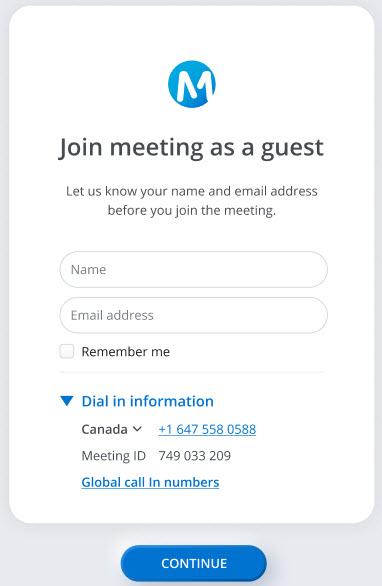 Note: Auf der Willkommensseite können Sie die Einwahlnummern und die Meeting-ID einsehen, ein Problem melden oder Feedback zur Anwendung geben sowie die URLs der Online-Hilfe und der Datenschutzrichtlinien einsehen.
Note: Auf der Willkommensseite können Sie die Einwahlnummern und die Meeting-ID einsehen, ein Problem melden oder Feedback zur Anwendung geben sowie die URLs der Online-Hilfe und der Datenschutzrichtlinien einsehen. - Sie müssen warten, bis ein registrierter Benutzer, der bereits am Meeting teilgenommen hat, Sie als Gastbenutzer im Meeting akzeptiert. Wenn Sie auf VERLASSEN klicken, wird der Vorgang abgebrochen und Sie werden zur Willkommensseite umgeleitet.
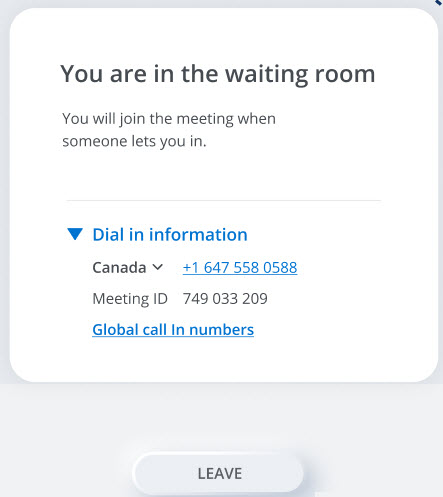
- Wenn ein registrierter Benutzer Sie in das Meeting aufnimmt, ertönt eine akustische Benachrichtigung und das Audio- und Video-Vorschaufenster wird angezeigt.
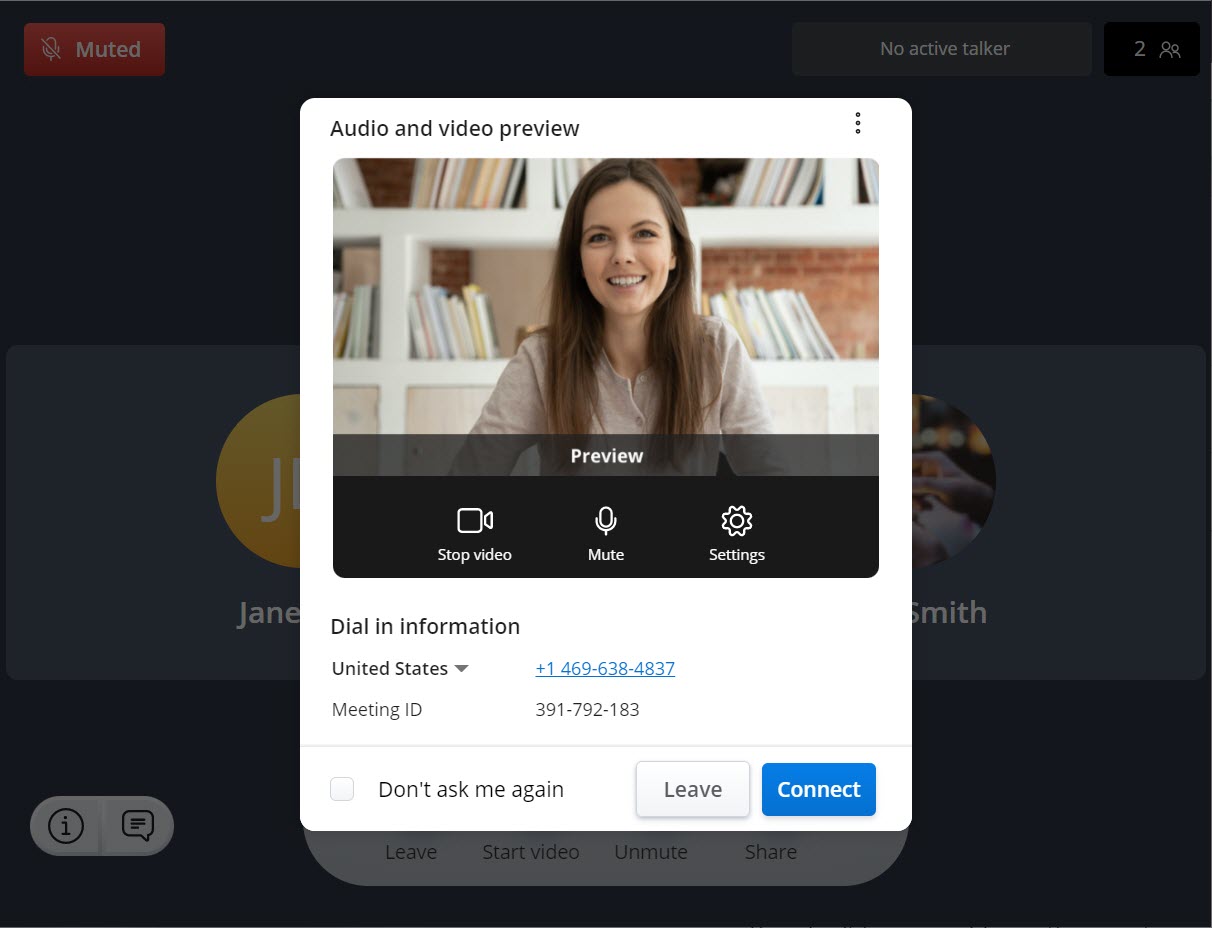 Note: Wenn Sie zum ersten Mal über die Mitel One-Anwendung an einem Meeting teilnehmen, wird das in der folgenden Abbildung dargestellte Fenster angezeigt. Klicken Sie auf Lass uns gehen, um auf das Audio- und Videovorschaufenster zuzugreifen.
Note: Wenn Sie zum ersten Mal über die Mitel One-Anwendung an einem Meeting teilnehmen, wird das in der folgenden Abbildung dargestellte Fenster angezeigt. Klicken Sie auf Lass uns gehen, um auf das Audio- und Videovorschaufenster zuzugreifen. - Wählen Sie aus, wie Sie eine Audioverbindung herstellen möchten, ob Sie Ihr Mikrofon stummschalten oder aufheben möchten und ob Sie Ihr Video ein- oder ausschalten möchten, bevor Sie dem Meeting beitreten. Klicken Sie auf Verbinden, um dem Meeting beizutreten. Wenn Sie auf Verlassen klicken, wird der Vorgang abgebrochen und Sie werden zum Menü Meetings der Anwendung umgeleitet.Note:
- Aktivieren Sie das Kontrollkästchen Frag mich nicht noch einmal, um die ausgewählten Einstellungen zu speichern.
- Klicken Sie auf (
 ) oben rechts im Bedienfeld, um auf die Optionen zum Melden eines Problems mit der Anwendung und zum Anzeigen des Online-Hilfedokuments zuzugreifen.
) oben rechts im Bedienfeld, um auf die Optionen zum Melden eines Problems mit der Anwendung und zum Anzeigen des Online-Hilfedokuments zuzugreifen. - Hilfe bei der Lösung von Problemen, die bei der Aktivierung von Mikrofon, Lautsprecher oder Kamera auftreten, finden Sie in den FAQ Wie aktiviere ich die Kamera und das Mikrofon für die Mitel One-Meetings?.
↑